Execute o Windows 11 sem webcam: é possível?
Neste post, vamos discutir sobre “Como rodar o Windows 11 sem Webcam”. Você será orientado com instruções adequadas se é possível executar o Windows 11 sem webcam ou não e, se possível, como fazer isso. Vamos começar a discussão.
Introdução ao Windows 11 e requisitos do sistema:
Windows 11 – A última geração do sistema operacional Windows lançado recentemente pela Microsoft Corporation. Este novo sistema operacional Windows é uma grande atualização em relação ao sistema operacional Windows 10, que está aqui há mais de 6 anos. Quando falamos sobre o design do Windows 11, ele é projetado de tal forma que o Menu Iniciar encontrou um novo lar no Centro da Barra de Tarefas do Windows. Ele apresenta um novo som para inicialização do Windows, novos ícones e fontes e entre outros novos elementos visuais.
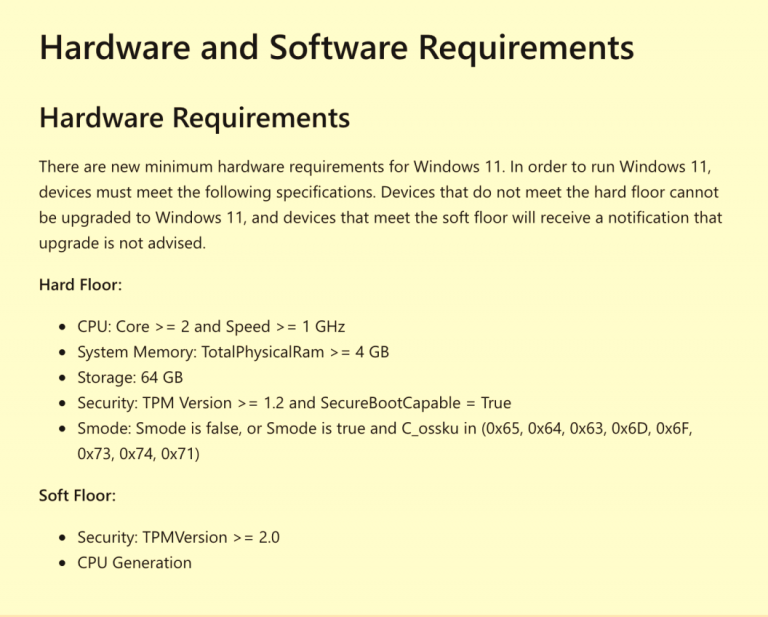
Se você deseja instalar e executar o Windows 11 em seu PC / laptop / tablet, primeiro você precisa atender aos requisitos do sistema para usar o Windows 11. Se você não sabe, o Windows 11 é um sistema operacional avançado e muito parecido com o MacOS da Apple. Você pode usar o aplicativo PC Health Check da Microsoft no seu dispositivo e verificar se o seu dispositivo é compatível com o Windows 11 significa verificar se o seu dispositivo tem permissão para executar o Windows 11.
Por exemplo, você precisa de uma placa de vídeo compatível com DirectX12 com WDDM 2.x em seu dispositivo se deseja executar o Windows 11. A marca da placa de vídeo, incluindo Intel, NVIDIA e AMD oferece geralmente placas de vídeo que suportam DirectX 12 significa que se você tiver essas marcas placa gráfica, então você tem permissão para executar o Windows 11. Da mesma forma, você precisa verificar outros requisitos do sistema.
Como executar o Windows 11 sem webcam?
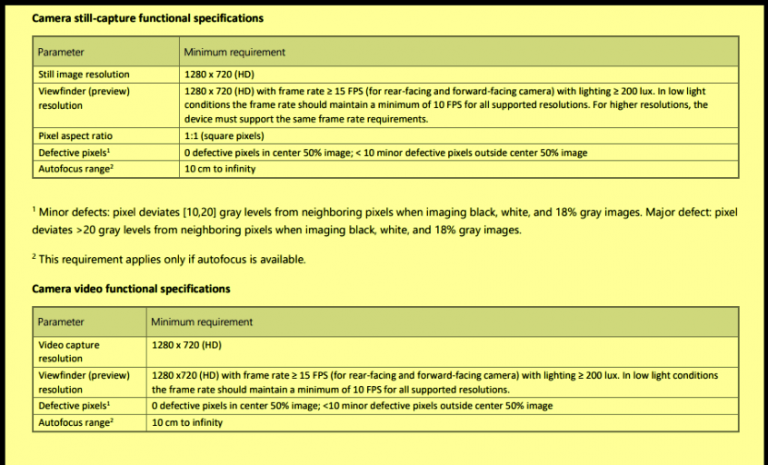
Para verificar se o seu PC Windows é compatível com o Windows 11, baixe / instale o aplicativo ‘PC Health Check’ do site oficial da Microsoft e execute-o em seu dispositivo. Este aplicativo irá mostrar detalhes completos sobre os requisitos do sistema e mostra os resultados se o seu dispositivo é compatível ou não com o Windows 11.
No entanto, a Microsoft lançou oficialmente as especificações de hardware para usar o Windows 11 ou atualizar dispositivos Windows para Windows 11. A empresa explicou que há necessidade de webcam (externa ou interna) no laptop ou tablet a partir de 1º de janeiro de 2023 para executar o Windows 11 no dispositivo. Significa que a partir de 2023, seu laptop / tablet deve ter webcam com as resoluções exigidas se você deseja executar / usar o Windows 11 em seu dispositivo, caso contrário, você não poderá usá-lo.
A Microsoft também explicou que uma câmera / webcam não comum será compatível com o Windows 11. Você precisará de uma câmera de alta resolução. A empresa afirma que as webcams devem estar em resolução HD com 720p, 1280 X 720, com proporção de 1: 1. Além disso, as webcams devem apresentar exposição automática e balanço de branco automático. Por outro lado, seu laptop / tablet deve ter botões de câmera que devem ser capazes de despertar os dispositivos.
No entanto, esses requisitos de sistema estarão disponíveis a partir de 1º de janeiro de 2023 e, nessa época, você precisará ter uma webcam HD externa com as resoluções exigidas ou seu laptop / tablet deve incluir uma webcam interna embutida com a resolução de webcam exigida se você quiser usar o Windows 11
Como executar o Windows 11? [Atualizar do Windows 10 para o Windows 11]
Atualize para o Windows 11 por meio do aplicativo Configurações
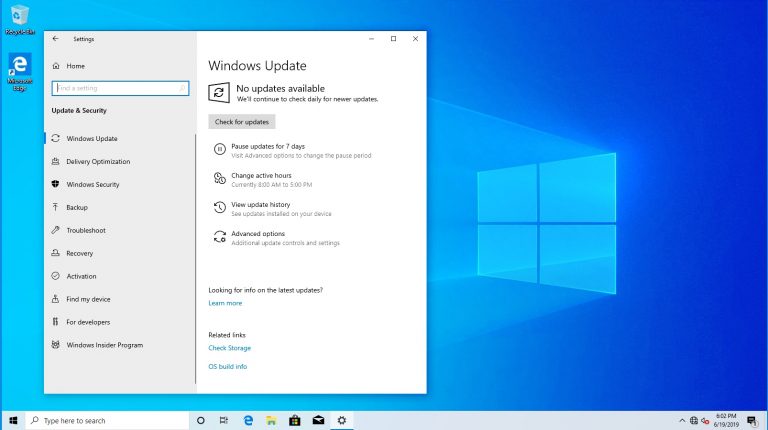
Etapa 1: No PC com Windows 10, pressione as teclas ‘Windows + I’ no teclado para abrir o aplicativo ‘Configurações’
Etapa 2: Vá para ‘Atualização e segurança> Windows Update’ e clique no botão ‘Verificar atualizações’. Certifique-se de que seu PC esteja conectado a uma conexão de internet estável.
Etapa 3: Isso mostrará várias atualizações e você pode selecionar qual atualização deseja instalar. Verifique se a atualização do Windows 11 está na lista e se disponível, selecione-a e clique em ‘Baixar e instalar’.
Etapa 4: aguarde a conclusão do processo. Isso levará algumas horas para ser concluído. Uma vez feito isso, reinicie o seu computador e verifique se você está na nova versão do Windows ‘Windows 11’.
Observação: se você não quiser atualizar o PC com Windows para o Windows 11 usando o aplicativo ‘Configurações’, poderá baixar / comprar o sistema operacional Windows 11 no site oficial da Microsoft e instalá-lo em seu computador.
Conclusão
Tenho certeza que este post ajudou você a ‘Como executar o Windows 11 sem webcam’ e explicou aqui que você precisará ter uma webcam HD ou posterior em seu laptop / tablet para rodar o sistema operacional Windows 11, a partir de 1º de janeiro de 2023. Isso é tudo . Para qualquer sugestão ou dúvida, escreva na caixa de comentários abaixo.
